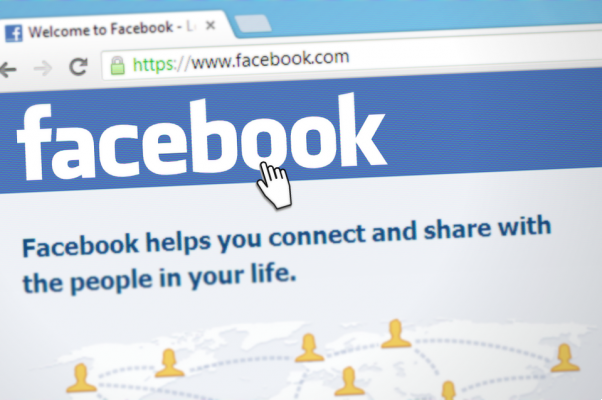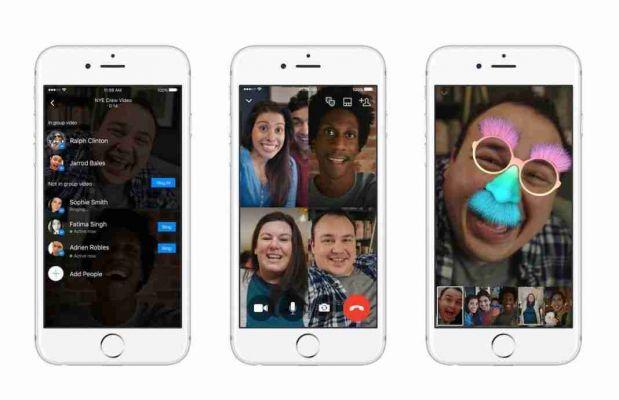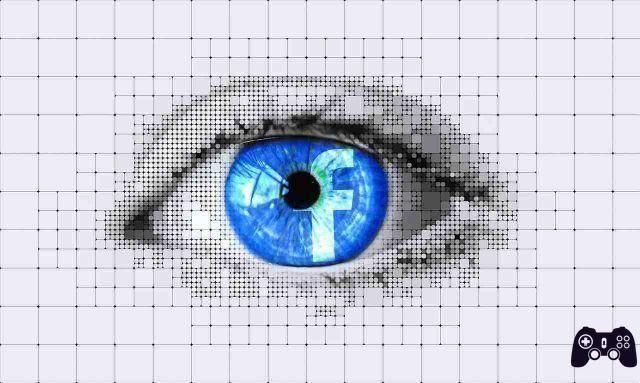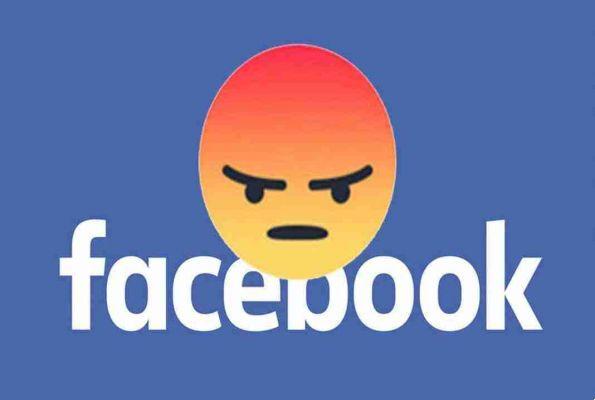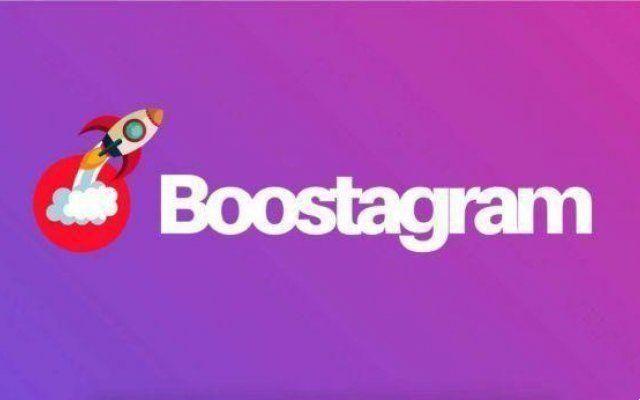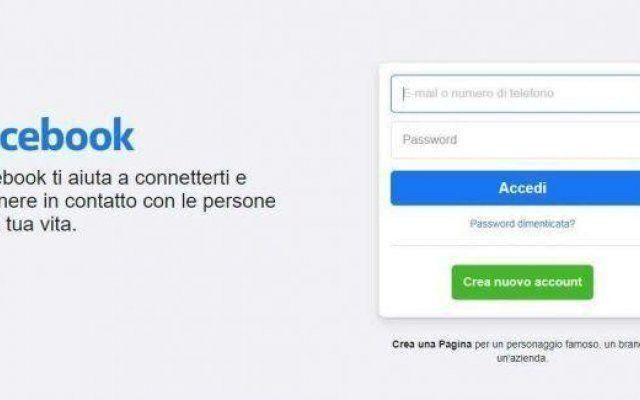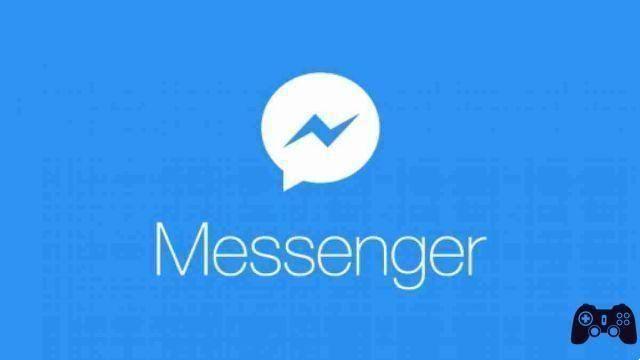Si vous êtes un utilisateur régulier de Facebook Messenger, vous saurez que Facebook ne fait pas de la suppression des conversations une partie essentielle de sa fonctionnalité de messagerie. Ils défilent naturellement vers le bas lorsque les discussions s'arrêtent, et la fonction de suppression intégrée est extrêmement lente. Heureusement, certaines extensions de navigateur peuvent vous aider à supprimer en masse des messages de Facebook Messenger.
Avis de non-responsabilité : Internet est éternel
Malheureusement, parce que vous n'êtes pas le seul participant à ces conversations, éliminer votre côté signifie très peu. L'autre partie l'a toujours sur son compte Facebook, et même si toutes les personnes impliquées suppriment la conversation, les enregistrements peuvent toujours être présents quelque part sur les serveurs de Facebook. Étant donné que Facebook n'est pas chiffré de bout en bout par défaut (mais vous pouvez activer cette option), les messages échangés sur celui-ci peuvent potentiellement rester en clair pendant toute la durée de vie des deux comptes.
Etes-vous sûr que vous voulez supprimer?
Si votre objectif principal est simplement de vous assurer que personne ayant accès à votre Facebook ne puisse parcourir l'historique de vos messages, la suppression complète est certainement la meilleure option. Cependant, si vous cherchez simplement à nettoyer votre boîte de réception encombrée, vous voudrez peut-être envisager l'option "Archive". Vous pouvez y accéder en appuyant sur l'icône d'engrenage qui apparaît lorsque vous survolez une conversation et en cliquant sur "Archive". Cela le déplace vers un dossier séparé où vos anciens messages peuvent vivre, cachés en toute sécurité des nouveaux.
La voie officielle, mais lente
Ouvrez les messages Facebook via Facebook.com ou via Messenger.com. Dans tous les cas, le mode "lent" fonctionnera. Pour supprimer des messages individuels, vous devez survoler chaque conversation dans la barre latérale gauche où se trouvent les trois points.
Après avoir cliqué sur les trois points, continuez et cliquez sur Supprimer. Vous n'êtes pas obligé d'ouvrir des conversations. Vous avez juste besoin de pouvoir voir le chat que vous souhaitez supprimer.
Malheureusement, cette méthode ne vous permet toujours de supprimer qu'un seul chat à la fois et n'est pas définitivement supprimée. Si la personne à qui vous avez envoyé un SMS vous répond, toute la conversation refait surface. Pouvez-vous considérer cette méthode comme une véritable option de suppression en masse ? Bien sûr, puisque vous pouvez supprimer plusieurs messages, mais pas tous en même temps. Cela prend beaucoup de temps, mais cela fonctionne aussi bien que le moyen le plus rapide.
Le moyen le plus rapide de supprimer des messages Facebook
Supprimer les messages Facebook un par un sera sans aucun doute ennuyeux et, après un certain temps, vous êtes tout aussi susceptible de vous arrêter quand il semble qu'il n'y ait plus de fin en vue. C'est là que l'extension Google Chrome "" est utile. Avec cette extension, vous disposez désormais d'une véritable option "en un clic" pour détruire l'intégralité de l'historique de vos messages une fois pour toutes.
avertissement: avec cette extension, vous ne pouvez pas choisir les messages à enregistrer : tout ou rien.
- Commencez par télécharger et installer l'extension Chrome depuis le Chrome Store.
- Une fois l'extension activée, un raccourci devrait apparaître à côté de l'omnibox afin que vous puissiez y accéder rapidement.
- Lorsque vous cliquez sur l'icône, deux options s'affichent. La première consiste à ouvrir les messages au cas où vous n'auriez pas ouvert Facebook ou Messenger. Le second supprimera tous les messages.
- Cliquez pour supprimer tous les messages et toute la boîte de réception Messenger disparaîtra. Fini!
Il convient de mentionner que même si cette extension ouvre la porte à la suppression en bloc, elle comporte une mise en garde. Le problème ici est que les messages ne disparaissent que de votre côté. Si quelqu'un vous envoie un message en utilisant une conversation qu'il a encore de son côté, l'historique complet de ce message sera automatiquement affiché.
Suppression rapide de Web Messenger
Bien qu'il ne s'agisse pas nécessairement d'une option groupée, un moyen rapide de supprimer un message dans Messenger consiste à le faire juste après avoir envoyé un message. En général, si moins de dix minutes se sont écoulées depuis que vous avez envoyé un message, vous pouvez toujours supprimer le message pour vous-même et pour tout le monde.
Sélectionnez le message que vous souhaitez supprimer, puis cliquez sur les trois points qui apparaissent à gauche du message où Supprimer et Supprimer apparaîtront. Cliquez sur Supprimer. Deux options s'affichent : « Supprimer pour tous » et « Supprimer pour vous ».
Notez que si vous supprimez le message pour tout le monde, le destinataire saura que le message a été supprimé, mais il ne pourra pas voir le contenu du message. Au-delà de dix minutes, si vous supprimez un message, le contenu du message sera toujours disponible pour le destinataire, même s'il ne vous sera pas accessible.
Suppression rapide du bureau Messenger
Comme le navigateur, le propose des options similaires "supprimer pour vous" et "supprimer pour tous". En outre, l'application n'offre pas d'option groupée, mais en cas d'urgence, la suppression de messages individuels un par un peut s'avérer utile. Des fonctionnalités similaires sont disponibles pour le , alors considérez les applications comme un moyen rapide de supprimer rapidement les messages sans tout supprimer à la fois.
Suppression rapide des applications Messenger
Malheureusement, l'utilisation de l'application Messenger appartenant à Facebook sur iOS et Android n'offrira pas de suppression en bloc, mais ajoutera les mêmes options de site Web et d'application pour Mac / Windows. Au lieu de cliquer avec le bouton droit dans les applications de bureau, appuyez longuement sur n'importe quel message que vous souhaitez supprimer/annuler et suivez les instructions à l'écran. Malheureusement, il n'y a pas de moyen simple de supprimer des messages en masse sur iOS ou Android, donc la suppression de l'intégralité de l'historique de vos conversations demande du travail.